Kako da rešite problem sa pokretanjem GIF-a u WordPress-u

Verovatno vam se nekada desilo da upload-ujete GIF na svoj WordPress sajt i nakon toga primetite da se GIF ne pokreće, već je umesto njega statička slika. U ovom tekstu ćemo objasniti kako da rešite problem sa pokretanjem GIF-a.
Iako se na prvi pogled možda učini da je u pitanju neki ozbiljniji problem, zapravo nije i jednostavno ga je rešiti.
Zašto GIF ne radi u WordPress-u?
WordPress automatski menja veličinu GIF-a ili slike nakon što ih upload-ujete. Na primer, ako upload-ujete GIF na svoj WordPress sajt, njegova veličina će se promeniti tokom dodavanja u medijsku biblioteku (Media Library).
Takođe, neke WordPress teme optimizuju veličinu upload-ovanih slika ili GIF-ova. Na kraju, korišćenje plugina za opmizaciju slika takođe može smanjiti veličinu vašeg GIF-a.
Prilikom procesiranja vašeg GIF-a, WordPress će uzeti samo prvi frame GIF-a i na taj način umesto animiranog fajla dobijate statičku sliku prvog frame-a animacije.
Kao rezultat toga, vaš animirani WordPress GIF će biti upload-ovan kao statička slika, pa se logično animacija neće ni pokretati.
Kako da rešite problem sa pokretanjem GIF-a?
Postoje dva jednostavna načina da rešite ovaj problem:
Upload-ujte slike u punoj veličini (full-size)
Prvo treba da odaberete post ili stranicu gde želite da dodate GIF. Ako koristite classic editor kliknite na Add Media, a ako radite u Gutenberg editor-u, jednostavno kreirajte novi image block i upload-ujte GIF koji želite.
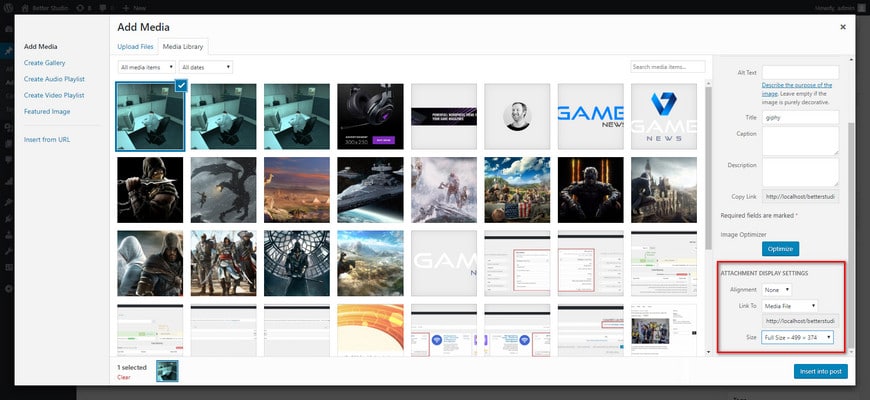
Nakon što upload-ujete GIF, pod opcijom Attachment Display Settings sa desne strane, izaberite opciju full-size. Zatim kliknite na dugme Insert into post. Ako ste ispratili sve navedene korake, WordPress će ubaciti animirani GIF u vaš post ili stranicu.
Deaktivirajte plugine za optimizaciju slika
Kako smo već pomenuli, neki plugini za optimizaciju slika mogu da prinudno smanje svaku sliku ili GIF koju upload-ujete.
Ovi plugini su dizajnirani tako da kompresuju svaku sliku koju upload-ujete i veliki broj njih nema nikakvo posebno pravilo za GIF-ove. Iz tog razloga će oni automatski kompresovati i GIF-ove kad god ih upload-ujete.
Neki plugini će čak smanjiti GIF-ove i kao rezultat toga upload-ovani GIF-ovi neće biti učitani kako treba i dobićete HTTP error grešku.
Dakle, ako na svom WordPress sajtu imate instaliran plugin za optimizaciju slika, deaktivirajte ga i probajte nakon toga da upload-ujete GIF. Obavezno nakon deaktivacije plugin-a obrišite i keš memoriju.
U najvećem broju slučajeva, ova dva načina rade posao.
Ali šta ako želite da pre upload-ovanja kompresujete GIF?
Kako da kompresujete GIF fajlove za WordPress?
Kompresovanje slika i animiranih GIF-ova pre upload-a na WordPress sajt je pametan potez kako zbog performansi tako i zbog SEO-a. Ako upload-ujete slike koje nisu kompresovane, one potencijalno mogu da uspore vaš sajt i povećaju vreme potrebno da browser korisnika potpuno učita vaš sajt. Zato je važno da sve slike i GIF-ove kompresujete.
To možete najjednostavnije i uglavnom 100% besplatno uraditi pomoću nekog od online alata. Izbor je veliki, pa možete sami potražiti alat koji vam odgovara. Mi ćemo samo pomenuti neke od najpopularnijih poput EZGIF ili GIF COMPRESSOR.
Nenad Mihajlović